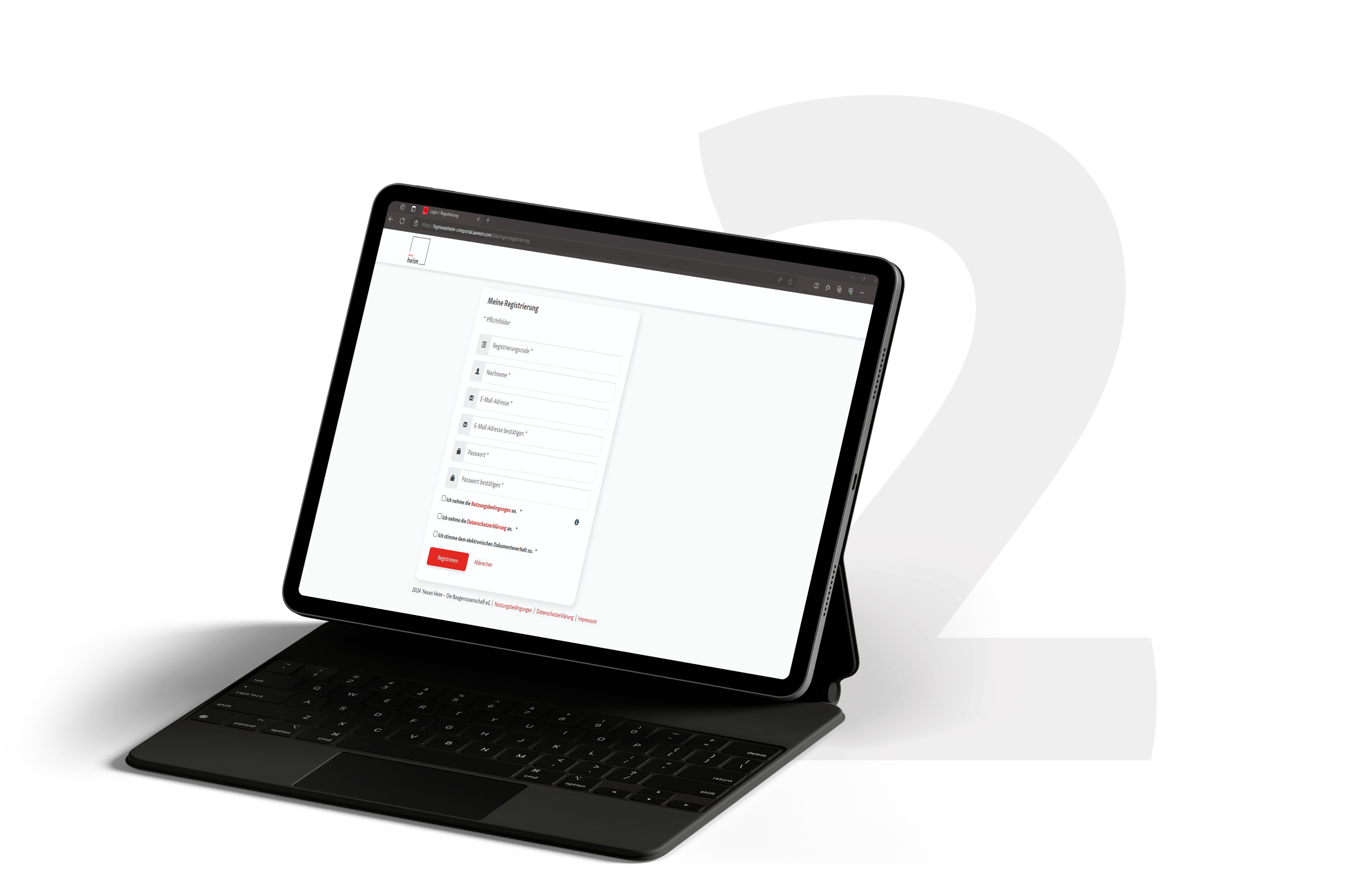Have any questions?
+44 1234 567 890
myHeim
Die aktuelle Zeit erfordert einen einfachen, nachhaltigen und modernen Kundenservice. Genau für diesen Zweck haben wir das myHeim-Portal der Neues Heim – Die Baugenossenschaft eG geschaffen – eine papierlose, flexible und kostenfreie Kommunikationsplattform mit Mehrwert für unsere Mieter und Mitglieder.
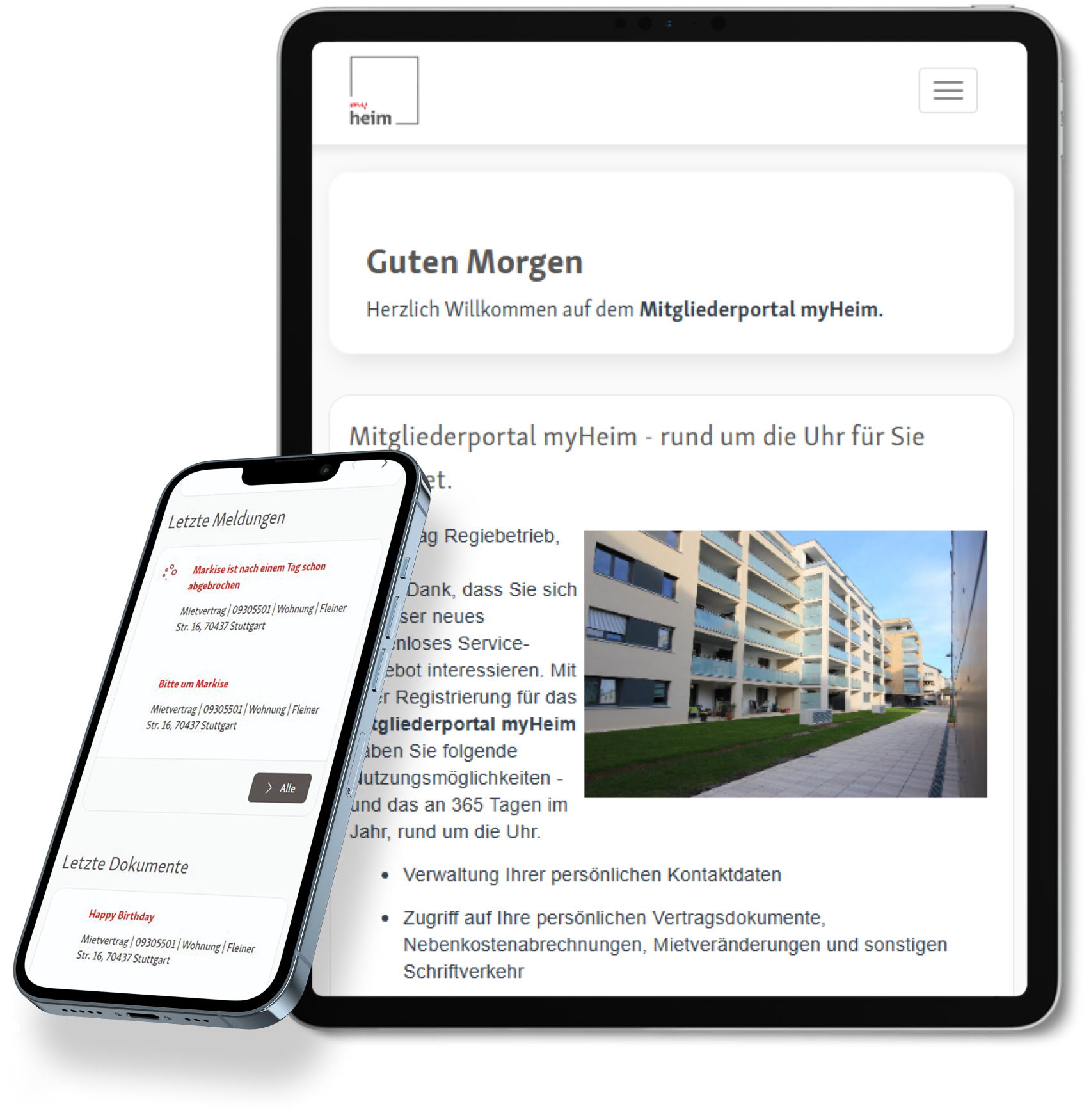
Sicherheit
Die Sicherheit Ihrer Daten hat für uns oberste Priorität. Ihre Daten werden mit höchsten Standards verschlüsselt und ausschließlich auf deutschen zertifizierten Rechenzentren gespeichert (PS951, ISO27001, Hochverfügbarkeit Stufe 4). Zusätzlich werden Ihre Daten durch eine Web Application Firewall (WAF) mit außergewöhnlich hohem Sicherheitsniveau geschützt.
Vorteile
Über myHeim können Mieter und Mitglieder unkompliziert Kontakt zum Neuen Heim aufnehmen und schnell und einfach auf Dokumente zugreifen.
Ihre Vorteile auf einem Blick:
Verbrauch
Dokumente
Verträge
Meldungen
Termine
Kontakt
Schritt 2: Anmeldung ausfüllen
- Die Pflichtfelder Registrierungscode, Nachname und E-Mail-Adresse bitte ausfüllen.
- Den Registrierungscode finden Sie in Ihrem persönlichen Begrüßungsbrief. Bitte geben Sie Ihre Daten exakt ein.
- Wählen Sie Ihr eigenes, sicheres Passwort gemäß den angezeigten Kriterien.
- Zum Abschluss der Registrierung bestätigen Sie durch Anklicken der entsprechenden Kästchen die Kenntnisnahme der Allgemeinen Geschäftsbedingungen, der Datenschutzhinweise und der Zustimmung zum elektronischen Dokumentenerhalt. Zum Lesen der Dokumente nutzen Sie bitte den jeweiligen Link.
- Klicken Sie abschließend auf Registrieren.
Schritt 3: Aktivieren des Kontos
- Nach erfolgreichem Abschluss von Schritt 2 erhalten Sie automatisch die nebenstehende Registrierungsinformation.
- Die Bestätigungsmail wird an die in Schritt 2 angegebene E-Mail-Adresse gesendet. Sollte dies nicht innerhalb kurzer Zeit der Fall sein, prüfen Sie bitte, ob die E-Mail in Ihrem Spam Ordner abgelegt wurde.
- Durch Anklicken des Links „hier“ in der Ihnen zugesendeten Aktivierungsmail schließen Sie den Registrierungsvorgang endgültig ab.
- Sie erhalten eine weitere E-Mail mit dem Hinweis: Wir haben Ihr Benutzerkonto erfolgreich aktiviert.
Anschließend können Sie sich direkt in Ihrem Portal anmelden.
Nutzen Sie dazu Ihre E-Mail-Adresse als Benutzernamen und Ihr selbst festgelegtes Passwort.
Viel Spaß bei der Benutzung.
Sie haben Fragen? Wir die Antworten
Gelegentlich erhalten wir Anfragen bezüglich der Registrierung für das myHeim Serviceportal oder die App. Wir haben die am häufigsten gestellten Fragen für Sie gesammelt und umfassend beantwortet.
Die Anmeldung erfolgt über die Webversion auf Ihrem Computer. Nach erfolgreicher Registrierung stehen Ihnen alle Dienste zur Verfügung und Sie müssen sich von nun an nur noch einloggen.
Folgen Sie bei der ersten Anmeldung den Anweisungen unserer Anleitung.
Der Schutz Ihrer persönlichen Daten ist uns ein besonderes Anliegen. Daher ist eine einmalige Registrierung mit Ihrem individuellen Code und der Festlegung eines Passwortes sehr wichtig. Durch die Zusendung des Codes per Post wird sichergestellt, dass nur Sie Zugang zu den Anmeldedaten haben. Dies dient Ihrer Sicherheit und Privatsphäre.
Ihren Registrierungscode erhalten Sie von uns per Post. Sollten Sie diesen nicht erhalten haben, fordern Sie diesen bitte über das Kontaktformular an.
Bitte verwenden Sie als Benutzernamen Ihre persönliche E-Mail-Adresse.
Nein, der Link, den Sie nach Eingabe des Codes und Ihrer E-Mail-Adresse erhalten, ist nur 24 Stunden lang gültig. Das bedeutet, dass Sie einen Tag Zeit haben, um auf den Link in der Bestätigungsmail zu klicken und die Registrierung abzuschließen.
Läuft die 24-Stunden-Frist ab, müssen Sie den Registrierungsprozess mit der Eingabe von Registrierungscode und Benutzername wiederholen. Der Registrierungscode bleibt in diesem Fall gleich.
Die Beendigung der Nutzung von myHeim ist einfach. Klicken Sie in Ihrem Profil auf Ihren Namen und dann auf „Deregistrieren“. Bitte beachten Sie, dass eine erneute Registrierung mit derselben E-Mail-Adresse erst nach einer Frist von 10 Tagen möglich ist.
Nein. Die Nutzung von myHeim ist für Sie kostenlos.
Kontakt
Neues Heim - Die Baugenossenschaft eG
Postfach 40 01 29
70401 Stuttgart
Besucheradresse
Haldenrainstr. 185, 70437 Stuttgart
E-Mail
myheim@bgneuesheim.de
Telefon
+49 (0) 711 84 89 80 0